Region
詳細とオプション
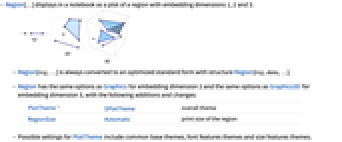
- Region[…]は,ノートブックに,埋込み次元が1,2,3の領域のプロットとして表示される.
- Region[reg,…]は,構造Region[reg,data,…]を持つ最適化された標準形に常に変換される.
- Regionには,埋込み次元2についてはGraphics,埋込み次元3についてはGraphics3Dと同じオプションに,以下の追加・変更を加えたものが使える.
-
PlotTheme $PlotTheme 全体的なテーマ RegionSize Automatic 領域の印刷サイズ - PlotThemeの可能な設定には,共通の基本テーマ,フォントの特徴テーマ,サイズの特徴テーマがある.
- Regionは,RegionMember,RegionDistance,RegionMeasure,NIntegrate等の関数で使うことができる.
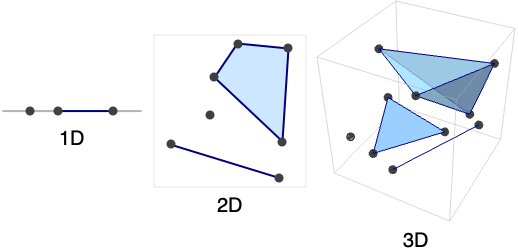
例題
すべて開くすべて閉じる例 (3)
スコープ (35)
領域 (14)
2D領域 (5)
厳密に0DのRegionは点集合である:
厳密に1DのRegionは線分の集合である:
厳密に2DのRegionは多角形の面の集合である:
Regionは次元が異なる要素を組み合せることができる:
GeoGridPositionを使った多角形:
3D領域 (6)
厳密に0DのRegionは点集合である:
厳密に1DのRegionは線分の集合である:
厳密に2DのRegionは多角形の面の集合である:
厳密に3DのRegionは多面体の集合である:
多面体のセルにはCone,Cuboid,Pyramid等が含まれる:
Regionは次元が異なる要素を組み合せることができる:
PolygonCoordinatesは地理実体の多角形に使うことができる:
GeoPositionを使った多角形:
GeoPositionXYZを使った多角形:
GeoPositionENUを使った多角形:
プレゼンテーション (8)
特性 (8)
ラッパー (5)
Regionにラッパーを使う:
Tooltipのようなラッパーにインタラクティブな動作を加える:
Buttonを使って,Regionをクリックしたときに何らかのアクションが引き起こされるようにする:
PopupWindowを使って情報のドリルダウンを加える:
オプション (96)
AlignmentPoint (1)
![]() 座標を使って3DInset内で揃える位置を指定する:
座標を使って3DInset内で揃える位置を指定する:
AspectRatio (1)
AspectRatioに数値を使う:
BaselinePosition (3)
ImageMargins (3)
ImagePadding (4)
PlotLabel (2)
PlotRange (3)
PlotRangePadding (3)
PlotRegion (3)
グラフィックスのコンテンツが各方向に領域の半分しか使わないように制限する:
ImagePaddingを使ってグラフィックスの周囲に充填を加えることもできる:
SphericalRegion (2)
テキスト
Wolfram Research (2017), Region, Wolfram言語関数, https://reference.wolfram.com/language/ref/Region.html (2017年に更新).
CMS
Wolfram Language. 2017. "Region." Wolfram Language & System Documentation Center. Wolfram Research. Last Modified 2017. https://reference.wolfram.com/language/ref/Region.html.
APA
Wolfram Language. (2017). Region. Wolfram Language & System Documentation Center. Retrieved from https://reference.wolfram.com/language/ref/Region.html